Come individuare il tuo Apple Watch perduto

Se manca il tuo Apple Watch perché lo hai portato via da qualche parte nella tua casa, o perché misteriosamente è scomparso dal tuo armadietto della palestra, ci sono diverse funzionalità in forno che ti aiuterà a individuarlo (oltre a segnarlo e persino a cancellarlo).
Che cosa hai bisogno di trovare il tuo Apple Watch
CORRELATO: Come aggiornare il tuo Apple Guarda per guardare OS 2.0 .1 (o superiore)
Per trovare il tuo Apple Watch, avrai bisogno di un software aggiornato e di un po 'di lavoro di preparazione. Innanzitutto, per poter sfruttare anche la funzionalità di ricerca del mio orologio, devi utilizzare iOS 10 o versioni successive e watchOS 3 o versioni successive. (Se non hai mai aggiornato l'orologio prima e desideri una corsa, consulta la nostra guida per aggiornare Apple Watch qui.)
Inoltre, il tipo di funzioni Trova il mio orologio a cui avrai accesso e la gamma a cui lavorano è limitato da quale versione hardware di Apple Watch hai. Tutte le funzioni funzionano su tutti gli Apple Watch purché all'interno della gamma Bluetooth del loro compagno iPhone, ma solo l'Apple Watch Series 2 è dotato di Wi-Fi e GPS integrati che consentono alle funzionalità di funzionare se il telefono è lontano.
RELATED: Come tenere traccia, disattivare e cancellare un iPhone, iPad o Mac perduto
Finalmente, e capiamo completamente quale sarà una scoperta amara se stai leggendo questo articolo dopo che hai hai già perso l'orologio e sei in preda al panico, devi abilitare la funzione Trova il mio telefono su iPhone il tuo Apple Watch è abbinato a in anticipo , altrimenti le funzioni non saranno accessibili. Non preoccuparti però, non c'è alcuna configurazione aggiuntiva: qualsiasi Apple Watch abbinato a un iPhone con Find My Phone abilitato aggiunge automaticamente l'Apple Watch al tuo elenco di dispositivi.
Come trovare Apple Watch
You Sono in esecuzione iOS e watchOS aggiornati, hai attivato Trova il mio telefono (trascinando automaticamente Apple Watch per la corsa) e ora manca l'orologio. Diamo prima un'occhiata a come individuare l'orologio quando è nelle vicinanze e poi passare a misure più drastiche come il blocco remoto e la pulizia.
Per accedere a entrambe le funzioni di base e avanzate, apri semplicemente l'app Watch sul tuo dispositivo associato e seleziona il in questo modo:
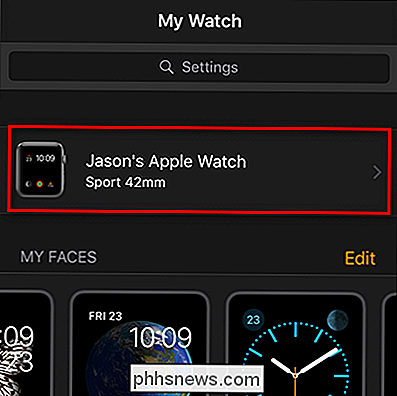
Nel menu dell'orologio, fai clic sull'icona di informazione aggiuntiva "i":
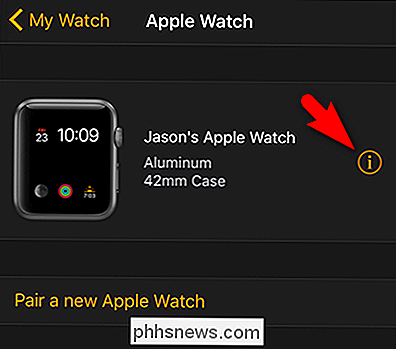
Seleziona "Trova il mio Apple Watch" per iniziare il processo di ricerca.
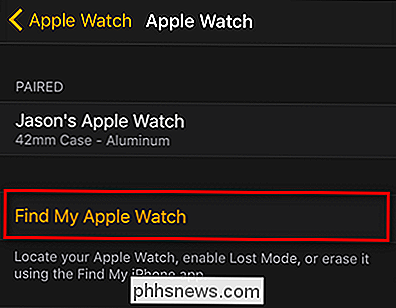
Questa selezione ti porterà al App "Trova iPhone" sul telefono, con l'app concentrata sull'orologio (a parte puoi sempre utilizzare l'app Trova iPhone dal get go o anche accedere a icloud.com per utilizzare il localizzatore basato sul web, ma usando l'app Watch ti porta direttamente al menu pertinente).
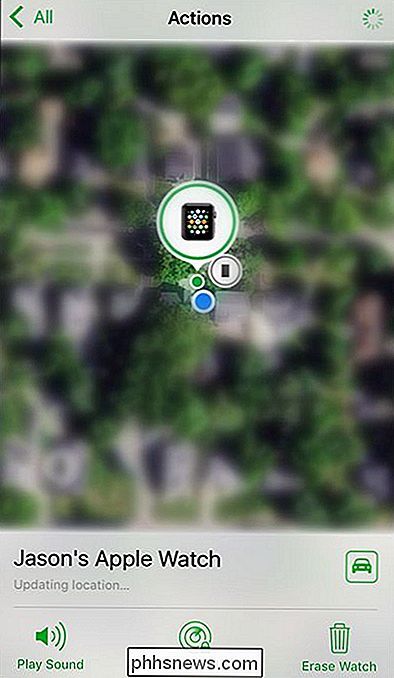
Nel menu Posizione, vedrai il tuo Apple Watch (se il tuo telefono può connettersi all'orologio o l'orologio Apple Watch Series 2 può connettersi a Internet) con una posizione approssimativa. A volte basta: se sembra che il tuo orologio sia seduto nella tua auto parcheggiata in fondo alla strada ci sono buone probabilità che, beh, il tuo orologio sia seduto nella tua auto parcheggiata in fondo alla strada. In caso contrario, hai altre opzioni.
Localizza il tuo telefono con un avviso audio
Se hai bisogno di più di un promemoria dell'orologio nella tua palestra sul retro della tua auto, tuttavia, è ora di registrarti le opzioni più avanzate, visibili nella parte inferiore dello screenshot sopra: "Riproduci suono", "Modalità persa" e "Cancella orologio".
CORRELATO: Come trovare il tuo iPhone utilizzando Apple Watch o iCloud
La funzione "Riproduci suono" è perfetta per le volte in cui hai semplicemente perso l'orologio e funziona esattamente come la funzione di Apple Watch che ti consente di trovare l'iPhone mancante: premi il pulsante e l'orologio suona forte. Continuerà a suonare il campanello con il messaggio in basso visualizzato sull'orologio, finché non lo localizzi e tocchi "Ignora".
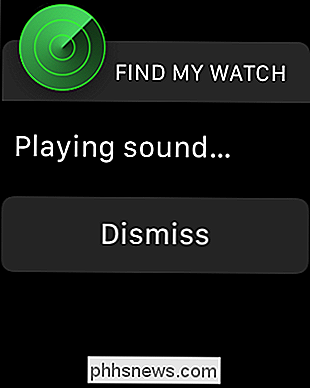
Se l'orologio è semplicemente perso nei cuscini del divano, questo dovrebbe essere più che sufficiente per avvisarti .
Contrassegna l'orologio come "perso"
Quando si spreme un campanello dall'orologio non si restringe il proprio schema di ricerca, potrebbe essere il momento di considerare il vostro orologio perso. A questo punto è ora di toccare "Modalità persa" e contrassegnare l'orologio come perso. Toccalo e quindi seleziona "Attiva modalità persa".
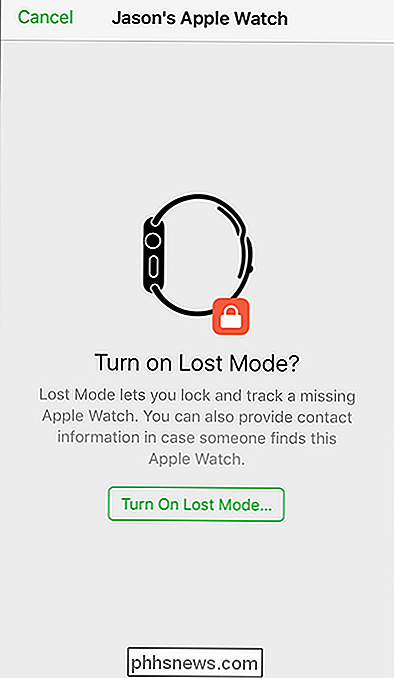
Per prima cosa ti verrà richiesto di inserire un numero di telefono del contatto da visualizzare sull'orologio Apple mancante.
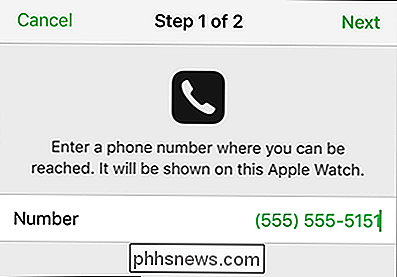
Successivamente ti verrà richiesto di utilizzare messaggio in scatola fornito (o modificarlo con il tuo messaggio). Questo messaggio, insieme al numero di telefono fornito, apparirà sull'orologio.
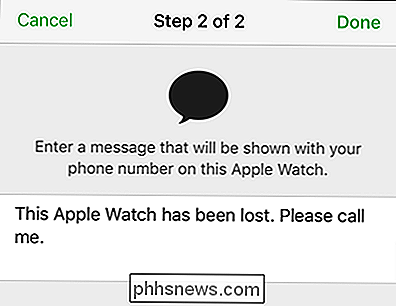
Quando fai clic su "Fatto", le selezioni verranno salvate e la rete iCloud tenterà di consegnarle all'orologio mancante. Di nuovo sulla schermata principale, c'è un'impostazione finale che puoi attivare: notifiche email. Puoi farlo toccando "Notifica quando trovato" e-mail di notifica sullo stato del tuo Apple Watch saranno consegnate all'email principale associata al tuo account Apple.
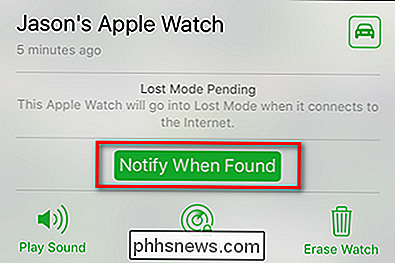
Dopo questi cambiamenti l'orologio, se può essere raggiunto tramite Bluetooth o Wi-Fi, saranno contrassegnati come persi come se qualcuno lo preleva e visualizzeranno il tuo messaggio in questo modo:

L'orologio può essere sbloccato solo con il passcode attuale o l'ultimo utilizzato. In qualsiasi momento è possibile modificare le impostazioni di Lost Mode o disabilitarla toccando nuovamente l'icona "Lost Mode". Ti verrà presentato il seguente menu:
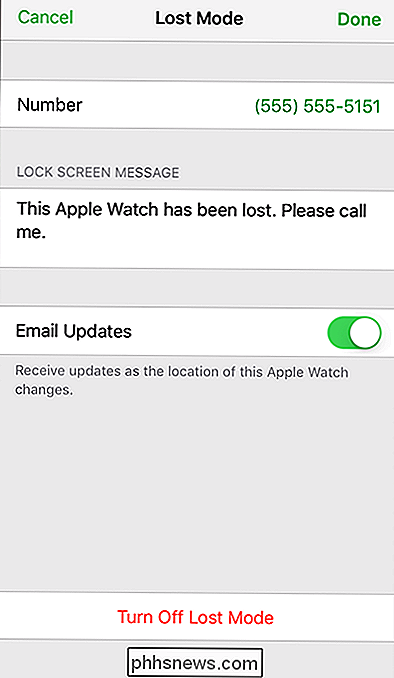
Qui puoi modificare il numero, il messaggio, se ricevi aggiornamenti via e-mail, oltre a disattivare del tutto la Modalità Perduta. È importante notare che, come la stessa funzionalità di ricerca, queste modifiche, tranne lo spegnimento degli aggiornamenti di posta elettronica, non avranno effetto se l'orologio è fuori dall'intervallo di comunicazione.
L'opzione Nucleare: cancella l'orologio
Diciamo puoi vedere il tuo Apple Watch sulla mappa satellitare, sai che è ancora attivo, ma c'è qualche circostanza attenuante che ti impedisce di recuperarlo. Forse non sei più in quella parte del paese, o forse l'orologio è in una parte pericolosa della città e né tu né la polizia siete interessati a correre il rischio di recuperarlo. Qualunque sia il motivo, potresti volerlo cancellare da remoto per rimuovere tutti i dati personali da esso.
Per farlo, tocca l'icona del cestino con l'etichetta "Erase Watch" nell'interfaccia find-my-watch. Ti verrà richiesto di confermare l'intenzione di cancellare l'orologio.
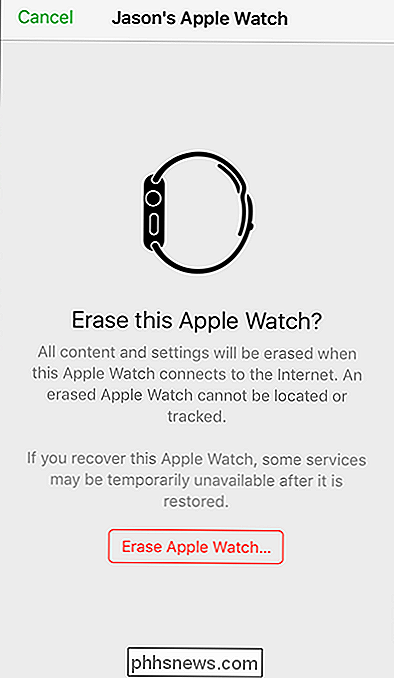
Dopo aver selezionato "Cancella Apple Watch" ti verrà chiesto ancora una volta di confermare il processo inserendo la tua password. Non appena l'orologio è in grado di connettersi a Internet, verrà rimosso in remoto dallo stato di fabbrica.
Cosa succede se non riesci a trovare l'orologio
Idealmente, troverai l'orologio. Molto meno che idealmente, non lo vedrai mai più. Anche se non vedi mai un blip sulla mappa né un avviso via email, puoi stare tranquillo sapendo due cose. Primo: anche se non puoi cancellare l'orologio, i dati sull'orologio sono ancora crittografati e se utilizzi un passcode l'orologio nessuno può trovarlo per accedervi (né può accoppiarlo con il proprio iPhone per dati disattivati).
Secondo, ogni Apple Watch è l'attivazione bloccata sul telefono con cui è stato originariamente associato (a meno che non sia espressamente liberato dal proprietario di detto orologio e telefono). Anche se non è divertente perdere l'orologio, puoi almeno riposare tranquillo sapendo che anche se qualche scatto alla tua palestra lo ha sollevato, non ha assolutamente alcun valore per loro. Gli Apple Watch rubati non possono mai essere abbinati a un altro iPhone.
Come nota finale, se stai leggendo questo articolo di nostra curiosità (perché l'orologio è ancora saldamente attaccato al tuo polso), prenditi un momento per impostare il passcode per il tuo orologio e attiva Trova il mio iPhone, così dovrebbe accadere quel fatidico giorno in cui il divano o le abili mani di un borseggiatore rubano l'orologio, avrai qualche ricorso.

Come controllare automaticamente i fan del PC per un funzionamento silenzioso
Un buon set di ventole può impedire al computer di surriscaldarsi, ma può anche far sembrare il tuo computer una galleria del vento. Ecco come controllare le ventole del tuo PC per un raffreddamento superiore quando lavora sodo e silenzio quando non lo è. Certo, potresti collegare un controller di ventole manuale al PC, con manopole che impostano le ventole a velocità diverse.

Come posso mantenere le password invisibili quando eseguo un comando come argomento SSH?
Mantenere le nostre password ben protette è qualcosa che tutti dobbiamo prendere sul serio, ma cosa fai se un particolare programma o app mostra la tua password in bella vista mentre la stai digitando? Il post di Q & A di SuperUser di oggi ha la soluzione al problema di una password frustrata del lettore.



